Win10系统关闭Windows日历的方法
时间:2023-11-15 10:39:15作者:极光下载站人气:0
win10系统是很多小伙伴都在使用的一款电脑操作系统,在这款系统中,我们可以安装各种应用,也可以使用电脑中的功能来解决电脑使用过程中遇到的各种问题。有的小伙伴在使用Win10系统的过程中想要关闭Windows日历,但又不知道该怎么进行设置。这时我们只需要进入Win10系统的本地组策略编辑器页面,然后在用户配置下打开Windows组件,再打开Windows日历选项,最后双击打开关闭Windows日历选项,并将该选项设置为已启用即可。有的小伙伴可能不清楚具体的操作方法,接下来小编就来和大家分享一下Win10系统关闭Windows日历的方法。

方法步骤
1、第一步,我们在电脑桌面左下角找到开始按钮,右键单击该按钮,然后在菜单列表中点击选择“运行”选项

2、第二步,打开运行选项之后,我们在运行窗口中输入“gpedit.msc”,然后点击确定选项或是直接点击回车键

3、第三步,进入本地组策略编辑器页面之后,我们先打开用户配置选项,再打开管理模板和Windows组件选项
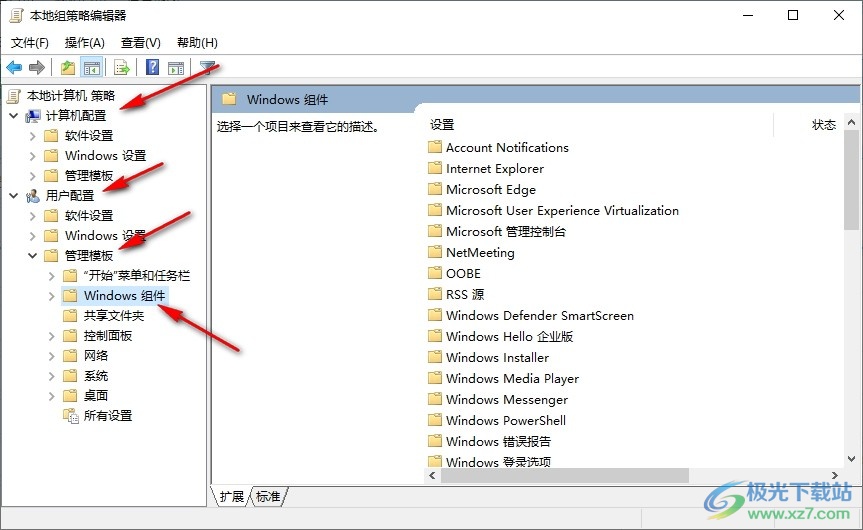
4、第四步,在Windows组件下我们打开Windows日历选项,再在右侧页面中双击打开“关闭Windows日历”选项
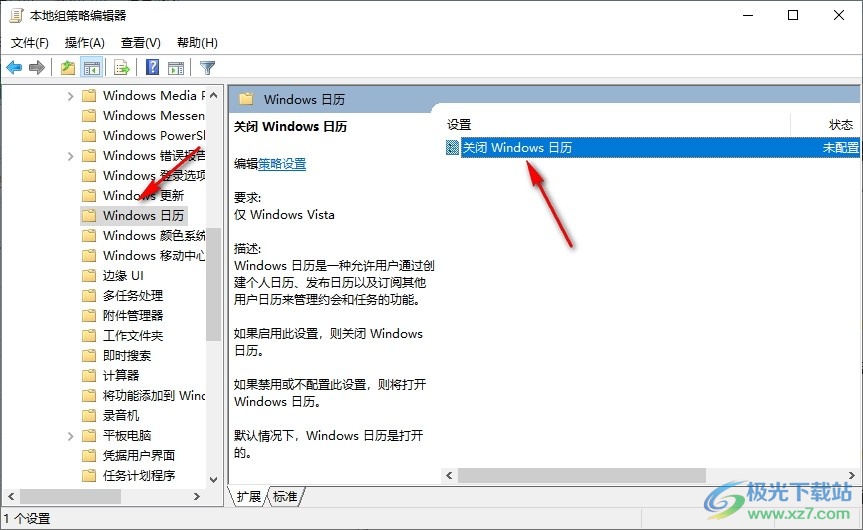
5、第五步,最后我们在弹框中点击“已启用”选项,再点击应用和确定选项即可

以上就是小编整理总结出的关于Win10系统关闭Windows日历的方法,我们进入Win10系统的本地组策略编辑器页面,然后在Windows组件下打开Windows日历选项和“关闭Windows日历”选项,最后在弹框中点击已启用选项即可,感兴趣的小伙伴快去试试吧。

大小:4.00 GB版本:64位单语言版环境:Win10
- 进入下载

网友评论